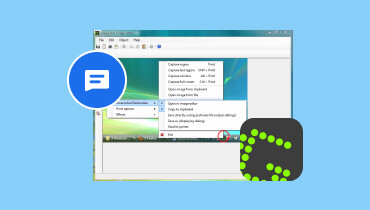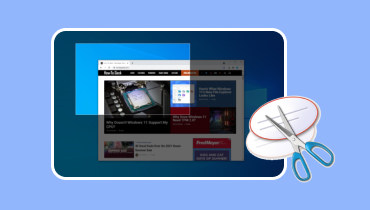Hvad er TinyTake Screen Recorder: En omfattende gennemgang
TinyTake Screen capture er designet til at tage skærmbilleder og optage skærme på desktops. Uanset om du skal lave en instruktionsvideo til øvelse, præsentation eller introduktion. TinyTake-skærmoptagelse præsenterer alle højdepunkterne for at mætte dine fornødenheder. Det kan opfylde brugernes behov, såsom brugervenlighed, redigeringsmuligheder og overordnet ydeevne. I dette indlæg kan du lære mere om dette sofistikerede værktøj, dets funktioner, fordele, ulemper og mere. Bortset fra det, tjek også det førende alternativ til TinyTake fra Vidmore.
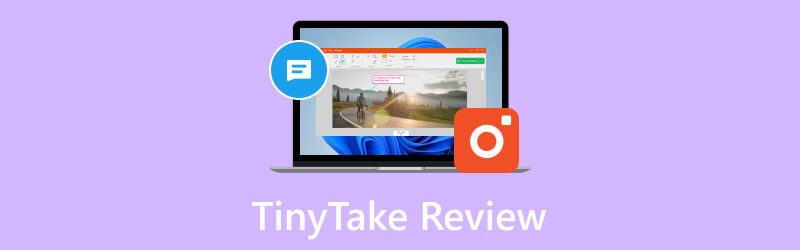
SIDEINDHOLD
Del 1. TinyTake Review
TinyTake er et skærmoptagelses- og optagelsesværktøj til Windows- og Mac-klienter. TinyTake-skærmoptagelse tilbyder alle de højdepunkter, der opfylder dine behov. Uanset om du skal lave en produktvejledning eller anmeldelse, en præsentation eller simple skærmbilleder. Det kan ikke kun tage skærmbilleder, men det giver også muligheder for at kommentere billederne. Du kan nemt dele dine TinyTake-optagelser på YouTube eller distribuere dem til lagerenheder. Den kommer også med 2 gigabyte distribueret lagerplads og en online-webskærm til lagring og visning af dine fotos og udklip. Du kan øge online lagerkapaciteten ved at købe de opgraderede.
Nøglefunktioner
• Tag en video eller et skærmbillede. Brugere kan tage et skærmbillede eller video (op til 120 minutter) af det, de kan se på deres skrivebordsskærm. De kan vælge den type skærmbillede eller optageskærm, de vil lave, fra skrivebordsklientens menu.
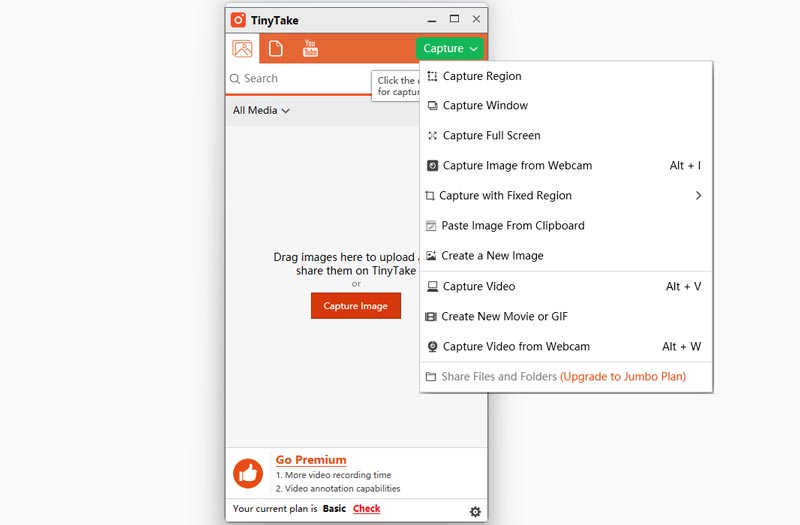
• Anmærk skærmbilleder og videoer. Brugere kan kommentere deres skærmbilleder og optagelser med en tekstboks, pil, fremhævning og mere.
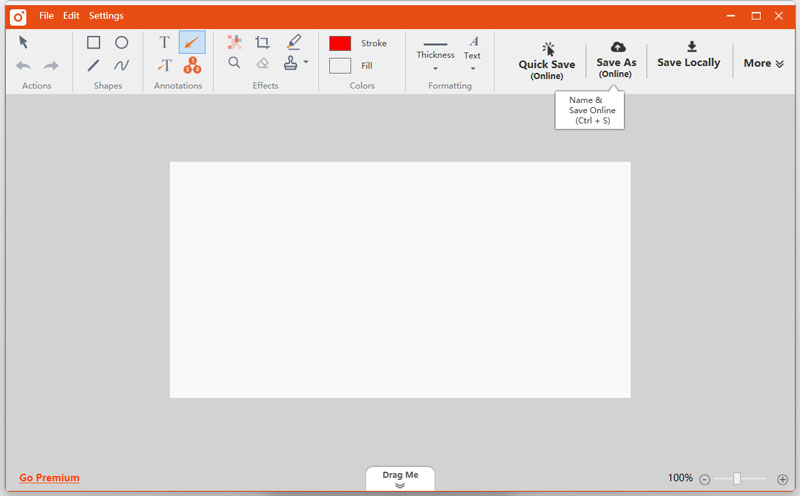
• Del online og se hele historikken. Udgiv hurtigt dine skærmbilleder online, få nemt et link, der kan deles, og referer til din historie for at finde tidligere optagelser.
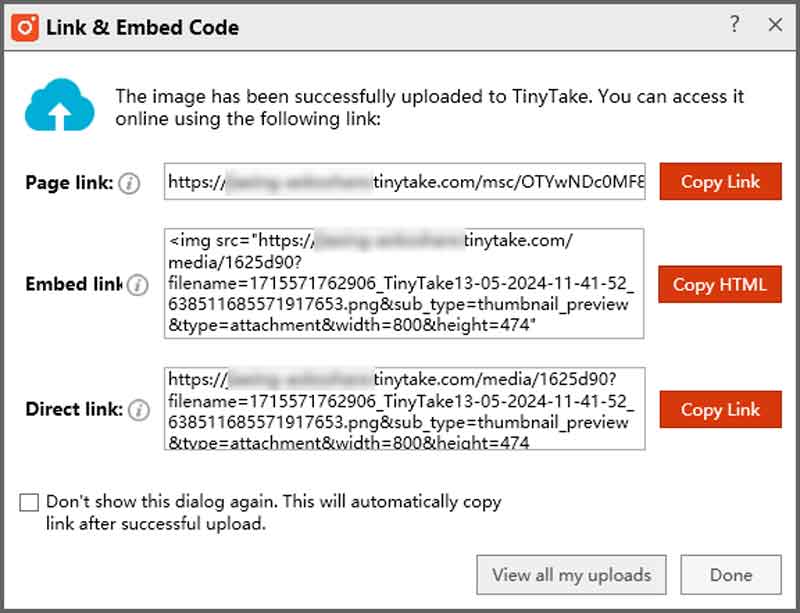
• Træk og slip integration. Den understøtter en træk-og-slip-grænseflade for mere problemfri og nem upload af filer eller skærmbilleder fra det lokale drev. Dette er for mere praktisk annotering og deling.
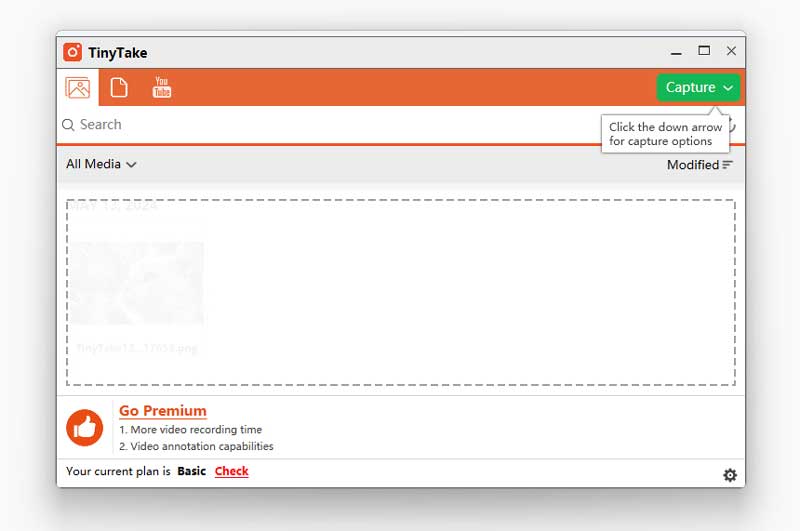
• Indbygget fremviser til standard filtyper. TinyTake tilbyder en fremviser, hvor du kan se billeder, læse office-dokumenter, afspille videoer og åbne PDF-filer direkte i browseren. Og der er ikke behov for at installere yderligere software på din computer.
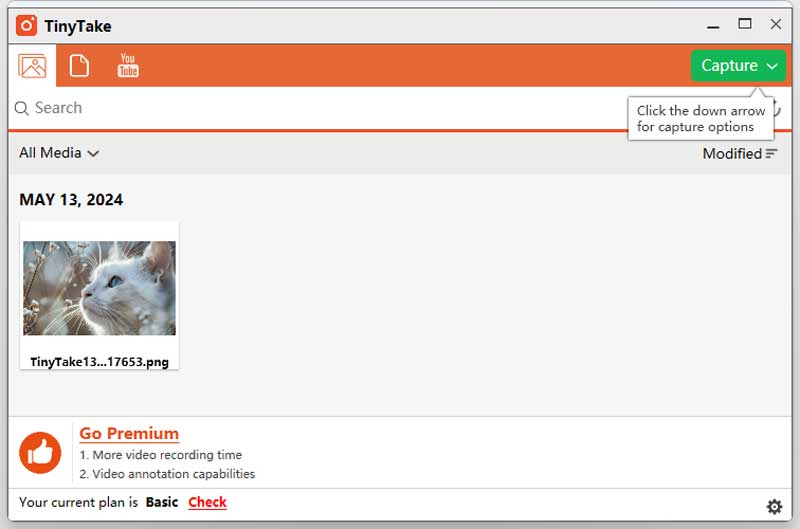
• Upload videooptagelser direkte til YouTube. TinyTake-integration med YouTube giver brugerne mulighed for nemt at uploade deres tutorials, træningsvideoer og præsentationer på YouTube-platformen.
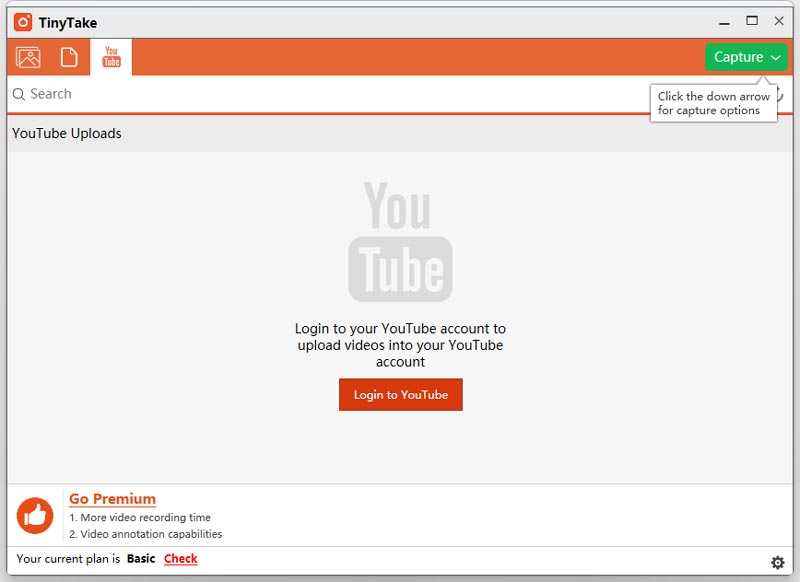
• Langtidsopbevaring med et onlinegalleri. Brugere kan få adgang til deres uploadede og delte skærmbilleder og optagede videoer hvor som helst på nettet.
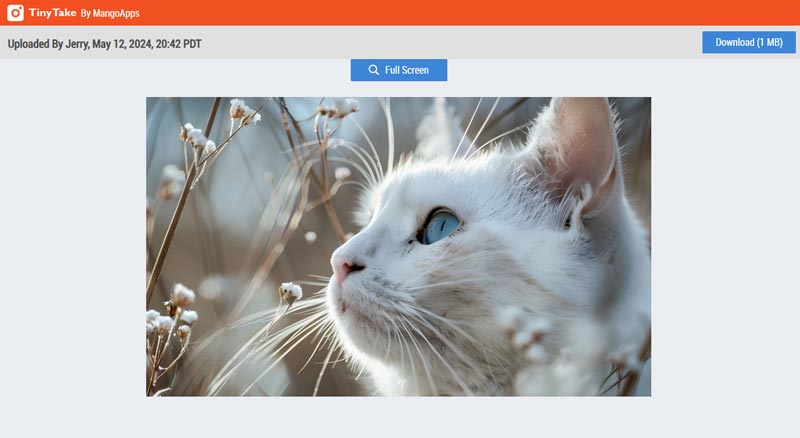
Fordele
• Enkelt at bruge interface, som muliggør enkel optagelse og optagelse.
• Forskellige genvejstaster og måder til nemt at fange din skærm.
• Tilbyder gratis distribueret lagerplads, så brugere kan spare cloud-lagerplads
• Det kan skabe underholdende GIF-klip eller film fra angivne billeder og optagelser.
Ulemper
• Gratis version tilbyder begrænsede muligheder og muligheder.
• Du skal oprette og logge på en konto for at bruge TinyTake.
• Optagekvaliteten er ikke tilfredsstillende.
Sådan bruger du TinyTake
Trin 1. Først skal du downloade og installere TinyTake-optageren fra den officielle hjemmeside. Men før du downloader dette værktøj, skal du oprette en konto. Dette vil bruge din e-mail-adresse og den valgte domæne-URL til din distribuerede lagring.
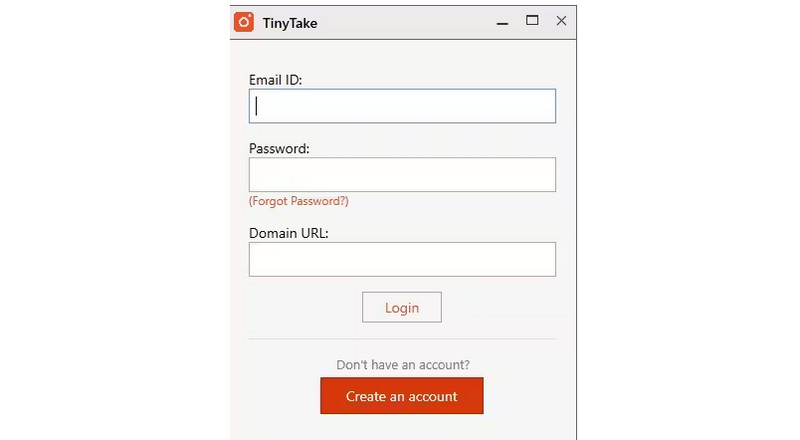
Trin 2. Når det er installeret, skal du starte softwaren på din Mac eller Windows-skrivebord. Klik på knappen Capture i øverste højre hjørne af grænsefladen. Du kan her se de forskellige muligheder dette værktøj tilbyder, som f.eks tager skærmbilleder eller optager din skærm.
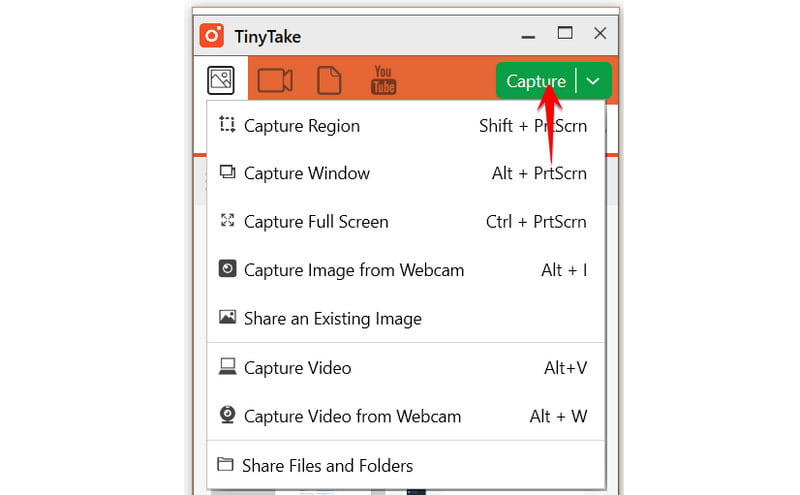
Trin 3. Hvis du vælger at optage video, kan du tilpasse det og vælge dine lydindstillinger, om du vil bruge systemlyd eller mikrofonlyd. Du kan også optage video fra dit skrivebords webcam.
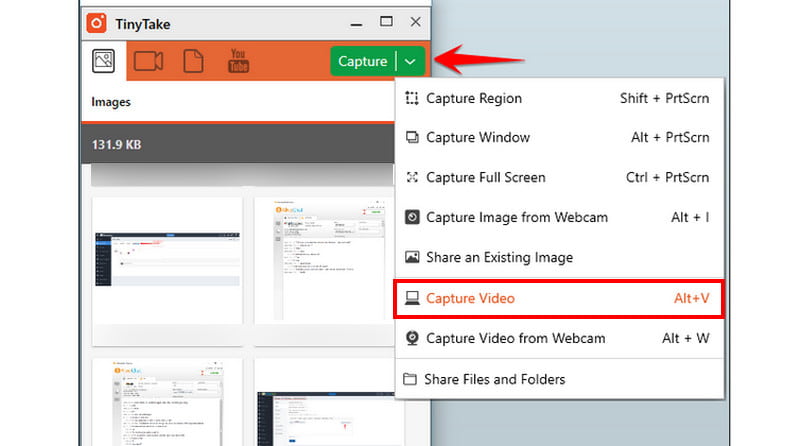
Trin 4. Når du er færdig, skal du trykke på den røde optageknap for at begynde at optage din skærm. Det er det. Nu ved du, hvordan du bruger det med denne TinyTake-tutorial.
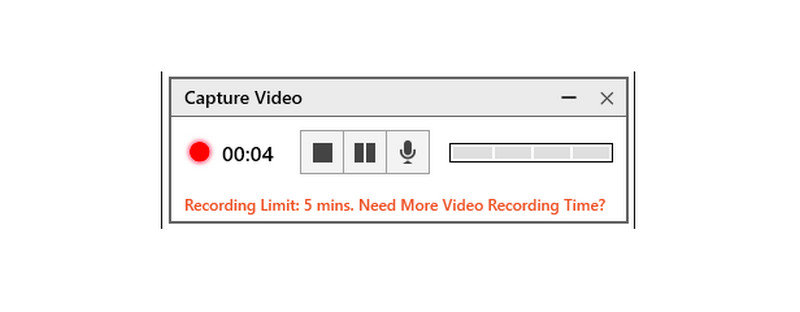
Almindelige problemer med rettelser
1. Optagelsesfejl. Der kan være tidspunkter, hvor optagelsesprocessen kan mislykkes på grund af softwareproblemer eller utilstrækkelige systemressourcer. For at løse dette skal du lukke alle unødvendige programmer, der kan forbruge dine systemressourcer, og genstarte TinyTake Recorder.
2. Problemer med synkronisering af lyd/video. Nogle gange kan brugere opleve synkroniseringsproblemer mellem lyd og video i deres optagelser. For at løse dette, prøv at justere optageindstillingerne i TinyTake, såsom billedhastighed og lydbithastighed.
3. Optagelseskvalitet. Brugere kan opleve, at optagekvaliteten ikke lever op til deres forventninger. For at forbedre optagekvaliteten skal du vælge højere opløsning og bithastighedsindstillinger i TinyTake Recorder. Sørg for, at dit systems hardware understøtter de valgte indstillinger uden at gå på kompromis med ydeevnen.
Del 2. Bedste alternativ til TinyTake
Du skal bruge kvalitetsskærmoptagelsessoftware til at oprette en tutorial, optage en cyklus eller levere en video til ethvert indhold. Optagelse af skærmbilleder og optagelse og videooverførsler er afgørende for smidig interaktion. I et omfattende, kundefokuseret bundt er Vidmore skærmoptager tilbyder alle disse muligheder og meget mere. Dens funktionsrige og ligetil muligheder er årsagen til det. En anden funktion, som ikke alle skærmoptagere har mulighed for, er at optage spil i fuldskærmstilstand. Derudover understøtter den webcam og skrivebordslydsystem, og den kan optage skærme med lyd. Selv HD-video og lydoptagelse er mulig. Hvad mere er, giver Vidmore Screen Record dig mulighed for at tilføje annotering, før du gemmer billedet, og du kan også tage et rullebillede, som sjældent understøtter optagelsesværktøj. Den er i øvrigt tilgængelig på både Mac og Windows.

Del 3. Ofte stillede spørgsmål om TinyTake
Er TinyTake sikkert at bruge?
TinyTake capture har modtaget certificering som spyware-fri. Det er sikkert at bruge, men sørg for at downloade det fra sikre og pålidelige websteder. Det kan bruges på Mac- og Windows-systemer, selvom der kræves minimum 8 GB RAM.
Er TinyTake gratis?
Det er gratis til personlig brug, men til kommerciel brug skal du købe en af deres betalte planer.
Er der en tidsbegrænsning på TinyTake?
Hvis du bruger den gratis version, kan du kun optage din skærm i op til 5 minutter. Du skal opgradere til premium-versionen for at fjerne tidsbegrænsningen.
Konklusion
Sammenfattende er det utvivlsomt rigtigt TinyTake optagersoftware er et af de bedste skærmbilleder, en bruger kan støde på. Men da vi nogle gange ikke kan være sikre på dens tilgængelighed eller kompatibilitet, er det bedst altid at søge plan B. Vidmore skærmoptager er faktisk det bedste alternativ til TinyTake på grund af dets funktionspakkede bundter, der passer til alle typer brugere.